由于信息安全导论课程的实验要求,我们需要在自己机器上进行openSSL的环境搭建和各种配置。一下午的时间终于配置成功了,仅以次博客记录环境搭建的步骤以及遇到的问题和解决方案。 本篇博客参考过的一些文章都会注明文章来源地址,如有侵权请告知!
1.OpenSSL源码下载
下载来源有多种,可以直接从github上下载官方提供的
https://github.com/openssl/openssl.git
还可以从老夏课堂(上面也有教程)进行下载
http://openssl.vip/download 密码an7s
下载好将源码解压到例如 F:\openSSL中
2.依赖下载
1.安装 perl 脚本解释器
官网下载链接:
http://www.activestate.com/activeperl/downloads
下载安装。
2.安装 nasm 汇编器
2.13.03/win64 版本官方下载地址 :
https://www.nasm.us/pub/nasm/releasebuilds/2.13.03/win64/
下载安装后需要进行环境变量的配置
这是默认安装路径
C:\Users\ASUS\AppData\Local\bin\NASM
然后进行环境变量的配置,找到Path,编辑,新建,将以上路径粘贴上,完成。

3.源码编译
我这里使用的是VS2017,操作系统是windows10 64位因此找到VS2017的安装目录下的vcvars64.bat,一般在VC\Auxiliary\Build\ 中,配置64位程序运行环境。 这里先记住路径E:\VS2017\VC\Auxiliary\Build,之后会用到vcvars64.bat。

1.找到vs命令行工具,右键以管理员身份打开。

或者通过命令进入 cd 进入刚刚记下的vcvars64.bat所在文件夹,输入vcvars64.bat运行。
3.然后cd进入openssl源码所在文件夹路径
4. perl Configure VC-WIN64A --prefix=“F:\openSSL\openssl-1.1.1g\openssl\build” --openssldir=“F:\openSSL\openssl-1.1.1g\openssl\build\ssl”
–prefix 可以指定openssl的生成目录 这个最好指定一下,不然安装到哪都不知道……
5.输入nmake进行编译,会持续几分钟
6.如果没有出错,下面可以编译测试程序 输入nmake test
如下图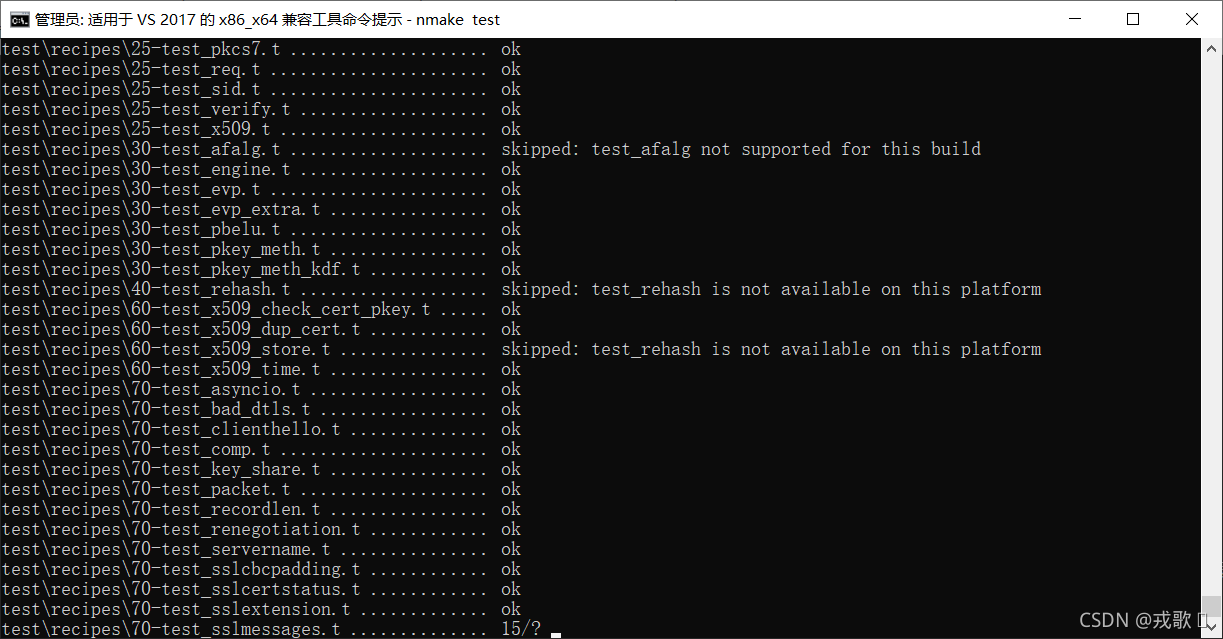
最后编译完会有相应的提示:

出现以上提示说明成功!
8.最后安装openssl
nmake install
然后在刚刚安装的目录下看一下目录结构:

9.在安装目录下找到openssl.exe,测试运行
生成RSA私钥:genrsa -out rsa_private_key.pem 1024
该命令会生成1024位的私钥
生成RSA公钥:rsa -in rsa_private_key.pem -pubout -out rsa_public_key.pem
此时,我们可以看到一个文件名为rsa_public_key.pem的文件,打开它,可以看到-----BEGIN PUBLIC KEY-----开头,
-----END PUBLIC KEY-----结尾的没有换行的字符串,这个就是公钥
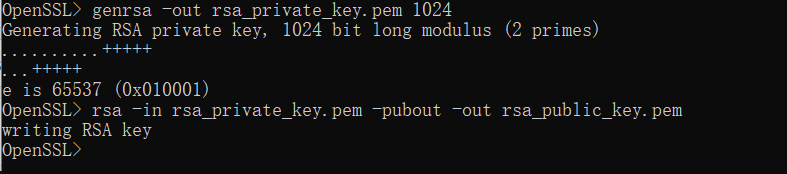

成功!
在配置过程中遇到了以下问题:

解决方案请参考:https://www.cnblogs.com/heartinharbin/p/13926654.html






















 7295
7295











 被折叠的 条评论
为什么被折叠?
被折叠的 条评论
为什么被折叠?








